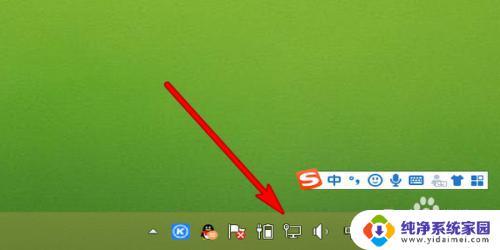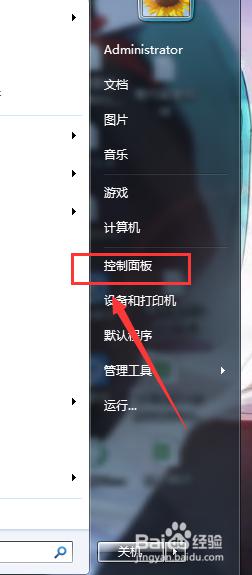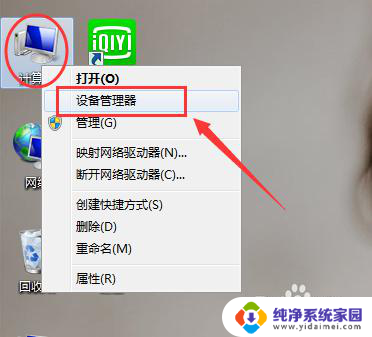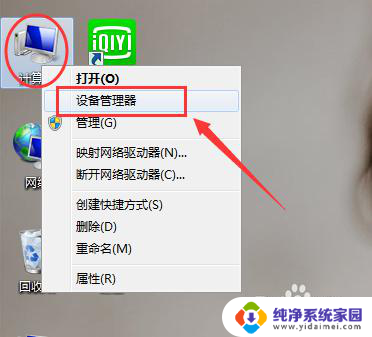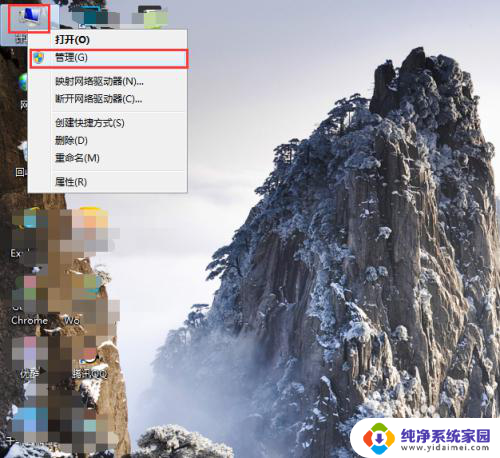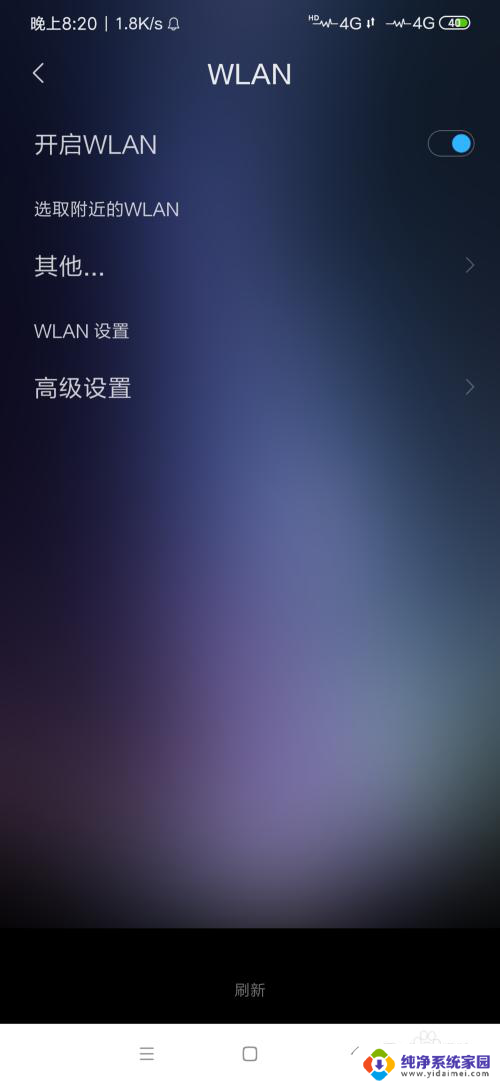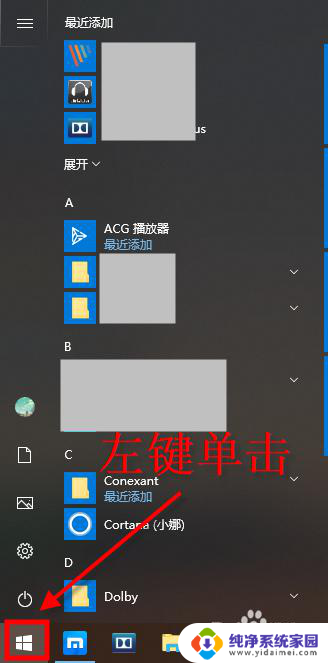电脑为什么打不开wifi开关 笔记本WiFi开关无法打开
最近有很多用户反映他们的笔记本电脑无法打开WiFi开关,导致无法连接到无线网络,这个问题可能是由于多种原因引起的,比如驱动程序问题、硬件故障或者系统设置错误。在遇到这种情况时,我们可以尝试一些简单的解决方法来排除故障,并尽快恢复无线网络连接。接下来让我们一起来探讨一下可能导致笔记本WiFi开关无法打开的原因以及解决方法。
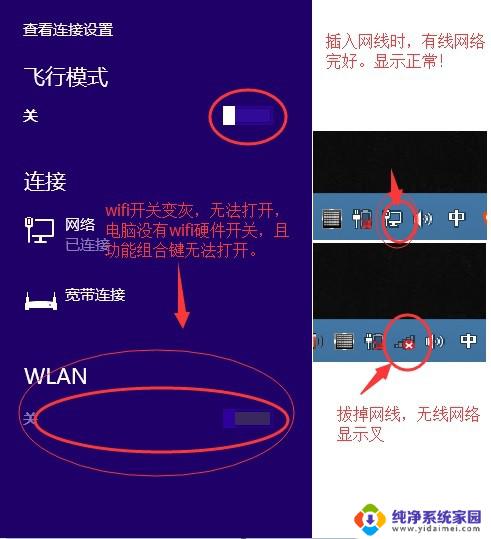
一、网卡被禁用
笔记本都有一个网卡的开关,这个开关如果被禁用了那么就无法开启共享了,甚至连无线网络也连不上。
1、使用热键进行开启
笔记本上面都有一个红色的fn键,这个就是所谓的功能键,配合f1到f12上面的红色功能使用。联想笔记本一般都是fn+f5。
打不开wifi是怎么回事 笔记本wifi无法开启
2、使用无线开关开启
很多的电脑有一个无线的开关,在电脑的右下角。搬动一下即可打开无线网卡。
打不开wifi是怎么回事 笔记本wifi无法开启
3、通过控制面板打开
右击右下角的网络图标——打开网络共享中心——更改适配器设置——找到无线网络,右击——启用即可。
二、网络没有设置为共享的
win8下容易出现这个问题,虽然我们使用了各种共享软件,但是共享网络开启了,其他的设备能够正常的连接,但是就是不能上网。
1、手动开启网络共享
右击电脑右下角的网络图标——打开网络共享中心——查目前连接的网络,单击已经连接的网络。
2、选择属性,进入属性界面,进入后点击菜单栏中的共享选项,在里面有相关的设置。
1)首先勾选允许其他的计算机通过……连接到该网络。
2)在下面的下拉菜单中选择无线网络。
三、共享软件配置错误
如果你使用的是共享软件的话,那么查看一下是否在共享设置时候出现了一下的错误。
1、以魔方为例:
打开wifi助手——输入名称——密码,最重要的一步,一定要选择通过无线网络进行共享,否则不会共享成功的。
2、DOS命令无法开启共享
这个问题也是很常见的,使用DOS命令时一定要注意打开cmd是一定要右击:以管理员身份运行,否则是不会成功的。
3、ICS服务确定已经打开
在开始菜单下面的搜索框中输入服务——找到服务后单击打开即可。找到Internet Connection Sharing (ICS)服务,单击启动。然后右击选择属性后——将其改为自动启动,这样以后就不用每次都手动启动了。
四、网卡驱动的问题
如果在共享的过程中一直提示开启共享失败的话,建议重新安装一下网卡驱动。毕竟这个是通过无线网卡来共享网络的,所以一定要确保无线网卡正确。
以上就是电脑为什么无法打开wifi开关的全部内容,如果你遇到这种情况,你可以按照以上操作来解决问题,操作简单快速,一步到位。